Filter i Google Kalkylark ger dig möjligheten att undersöka data i ditt dokument genom att endast visa den information du är intresserad av. En utmaning är dock att vanliga filter påverkar visningen för alla som har tillgång till dokumentet. Lösningen? Filtervyer. Med filtervyer kan du analysera data utan att ändra hur dina medarbetare ser kalkylarket.
För att börja, öppna Google Kalkylark och välj det kalkylblad du vill arbeta med.
Navigera sedan till ”Data” i menyn, välj ”Filtervyer” och klicka på ”Skapa ny filtervy”.
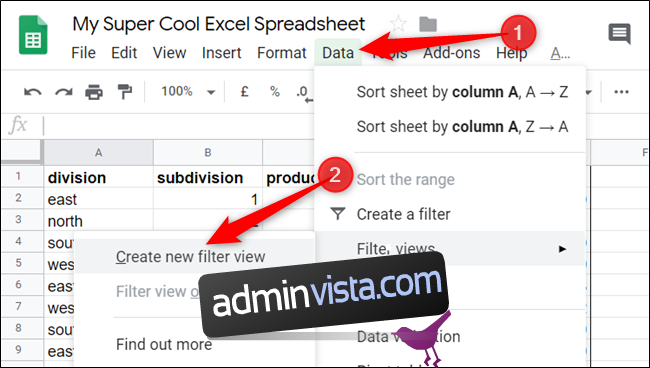
När filtervyn är aktiverad blir radnumren och kolumnbokstäverna mörkgrå. Det är bra att nu ge din filtervy ett unikt namn för att lättare skilja den från eventuella andra vyer du skapar framöver. Kontrollera även att det angivna dataområdet är korrekt, men oroa dig inte, du kan ändra båda dessa inställningar senare om det behövs.
I detta exempel ska vi filtrera tabellen för att endast visa rader där priset per enhet är över 10 dollar. Klicka på filterikonen i kolumnen ”Pris per enhet”.
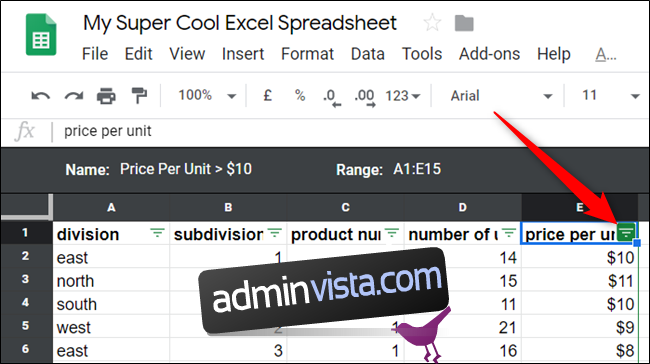
Du kan nu välja att filtrera antingen ”efter värde” eller ”efter villkor”. ”Filtrera efter värde” låter dig enkelt välja specifika värden i kolumnen. ”Filtrera efter villkor” ger dig mer avancerade alternativ där du kan specificera villkor, inklusive anpassade formler, för att filtrera datan.
Börja med att klicka på ”Filtrera efter villkor” för att expandera den sektionen. Klicka sedan på rullgardinsmenyn och välj alternativet ”Större än”.
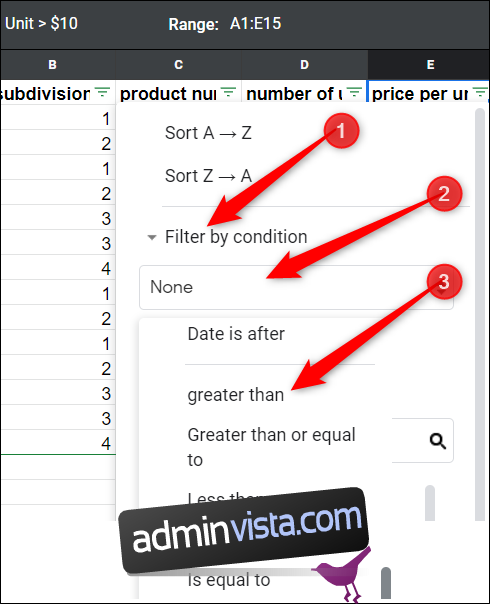
Ange villkoret för filtret, i detta fall ”10”, och klicka på ”OK”.
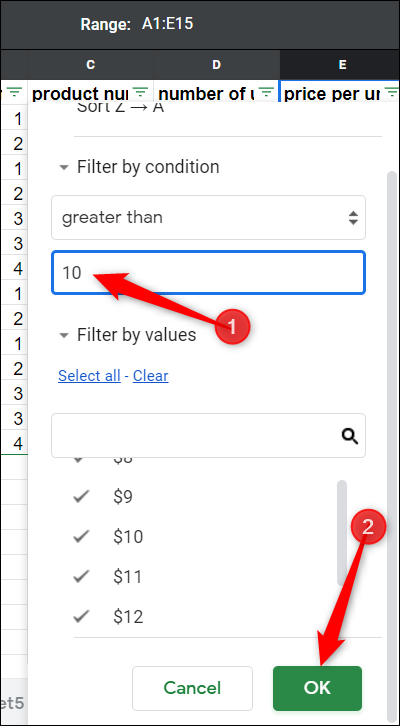
Nu visas endast de produkter som kostar mer än 10 dollar per enhet. Dina medarbetare ser fortfarande hela tabellen ofiltrerad.
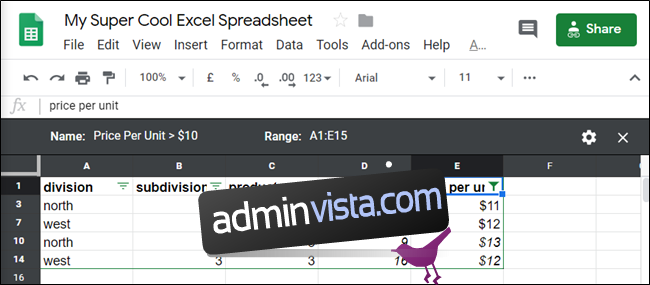
Du kan lägga till flera filter på olika kolumner för att förfina din dataanalys. Klicka på en annan filterikon och upprepa samma process.
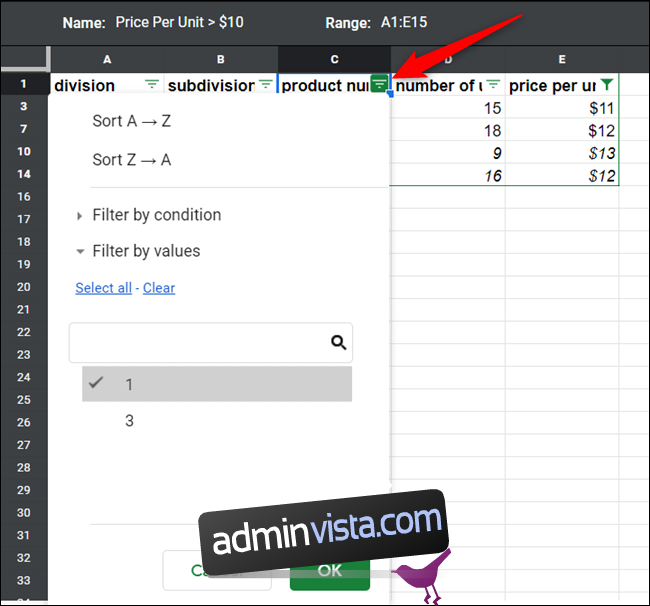
För att stänga av filtervyn, klicka på ”X” i det övre högra hörnet av kalkylarket.
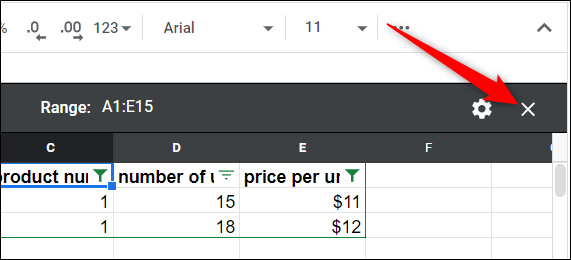
För att återaktivera en filtervy, gå till ”Data” > ”Filtervyer” och välj den vy du vill visa.
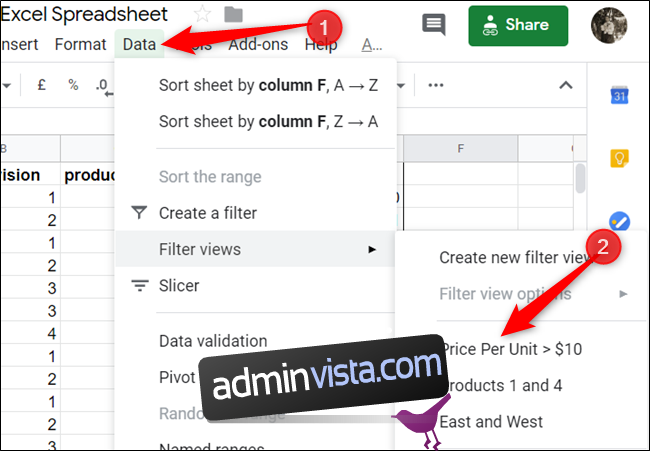
En fördel med filtervyer är att de ger möjlighet att se filtrerad information utan att påverka hur dina medarbetare ser kalkylarket. Alla, även de med skrivskyddad behörighet, kan dock använda sig av dina filtervyer.
För att använda en filtervy som skapats av någon annan, klicka på ”Data” > ”Filtervyer” och välj den aktuella vyn från listan.
Detta exempel visar en grundläggande användning av filtervyer, men möjligheterna är nästan oändliga. Du kan stapla flera filter och till och med använda anpassade formler för att analysera och sortera din data utan att störa andra som arbetar med samma dokument.